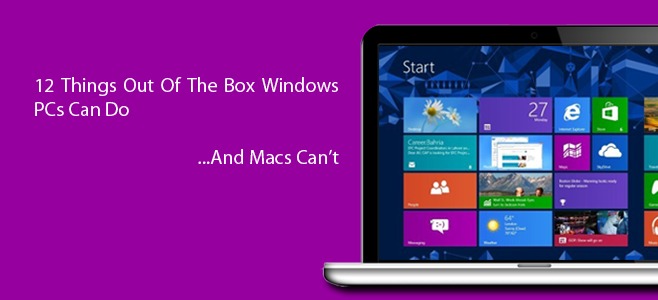作为一名Windows系统的忠实用户,多年来我曾拥有十几台不同的Windows设备,并且主要依赖Windows作为我的桌面操作系统。然而,我也对苹果在Mac OSX上所做的一切表示赞赏。它在稳定性、时尚设计和安全性方面都超越了微软的产品。长期以来,微软的拥趸和苹果的忠实用户之间一直在争论哪个平台更胜一筹。在wdzwdz,我们认为这两种操作系统各有千秋。不久前,我们曾列出了一份Mac能做到而PC不能做到的事项清单。今天,我们将探讨Windows PC在哪些方面优于Mac,列出12项Windows PC可以做到而Mac无法做到的事情。请继续阅读。
Windows 提供了更高的灵活性和定制性
众所周知,PC 的外形和尺寸多种多样。与仅由苹果公司生产的Mac不同,Windows电脑可以从索尼、惠普、宏碁、东芝以及其他众多品牌购买。更重要的是,用户可以根据自己的喜好进行深度定制。例如,如果想要为电脑添加性能更强的显卡,Windows用户可以从众多品牌和价位的显卡中选择。同样,Windows用户也可以自由更换英特尔或AMD处理器,或者用金士顿或海盗船的内存条替换原有的内存条。而这些在OEM Mac电脑上是无法实现的。
更出色的游戏体验
只要计算机的图形处理能力足够强大,Windows电脑就可以轻松运行各种PC游戏。Windows平台上的游戏数量远超Mac平台,且游戏在视觉效果和体积方面持续提升,使得PC成为更受青睐的游戏平台。即使您的系统配置不满足运行现代游戏的要求,您也可以通过更换显卡、CPU或增加内存来畅玩最新的PC游戏大作。
通过右键菜单创建新文件
虽然Mac允许用户通过右键菜单创建文件夹,但是无法直接创建诸如文本文档或应用程序快捷方式等新文件。但在Windows系统中,用户只需在桌面右键点击,就可以通过“新建”子菜单创建各种类型的文件,包括TXT文档、RAR压缩包、应用程序快捷方式和文件夹等。
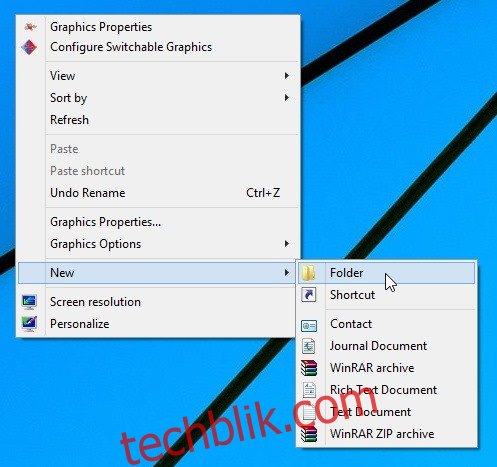
跳转列表
Mac的Dock栏虽然美观,但Windows的任务栏应用程序固定功能更加直观。任务栏还有一个有趣的功能,即“跳转列表”,它可以让您访问最近的文件或执行与特定程序相关的操作。例如,您可以访问Chrome上最近浏览的网页、通过文件资源管理器经常访问的文件夹,或者添加到Photoshop的文件。只需在任务栏上右键单击应用程序的快速启动图标,即可查看其跳转列表。您还可以将跳转列表中的文件拖放到任何位置进行复制。尽管在Mac OS X中可以通过右键单击Dock图标访问最近使用的项目,但它不像跳转列表那样无缝且便捷。
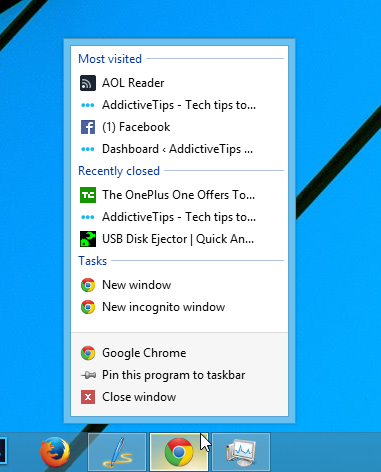
点击即可最大化窗口
Mac的缩放(最大化)按钮可能会让人感到困惑。例如,当您点击该按钮时,窗口并不会填满整个屏幕,而只是在较小和较大尺寸之间切换,导致屏幕两侧出现大量空白区域。但在Windows系统中,最大化按钮的功能符合预期。当您点击“最大化”按钮时,窗口会实际填满整个屏幕,让您可以专注于内容,不受任何干扰地使用应用程序。
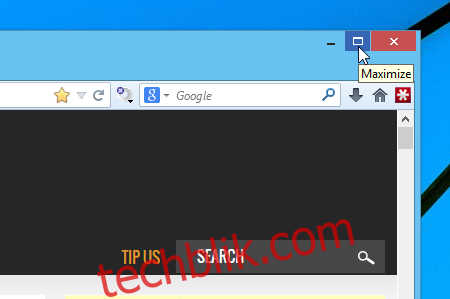
另一种快速将窗口最大化的方法是将其拖拽至屏幕顶部。
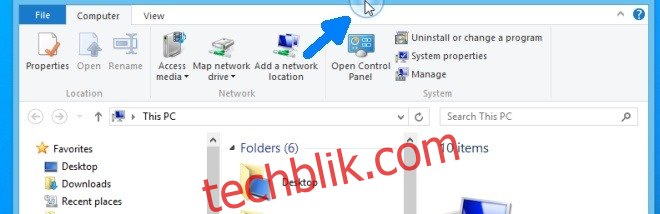
在触摸屏设备上运行
尽管Windows 8褒贬不一,但微软最新操作系统的最大优点之一是对触摸屏的支持。无论是Modern UI应用程序还是传统的桌面环境,新Windows在触摸屏上的体验都相当流畅。即使有些人对此持批评态度,但在支持触摸屏的平板电脑上,Windows 8的表现还是可圈可点的。至于Mac,苹果公司曾多次表示,Mac不支持触摸屏是公司既定的目标。
将任务栏移动到屏幕的任意一边
Mac OS X的Dock栏只能位于屏幕的左侧、右侧或底部,而Windows允许用户将任务栏放置在屏幕的任意一边。
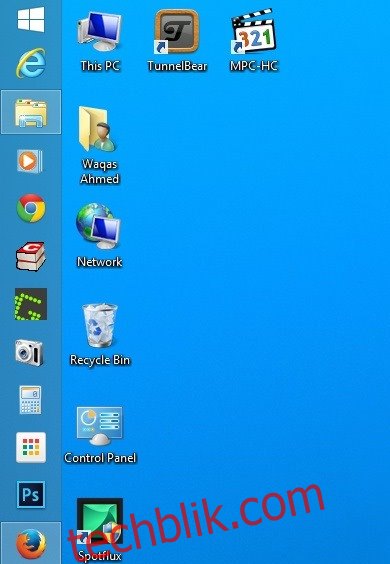
运行桌面和Modern UI应用程序
诚然,Windows 8的Modern UI应用程序可能无法取代传统的桌面应用程序,但微软的产品为用户提供了多样的选择。例如,您可以同时使用同一应用程序的Modern UI版本和标准桌面版本(例如,Skype)。这使您可以根据不同场景在两者之间无缝切换。例如,如果您的笔记本电脑支持触摸屏,您可能会发现在路上或开车时使用应用程序的Modern UI版本更为方便。
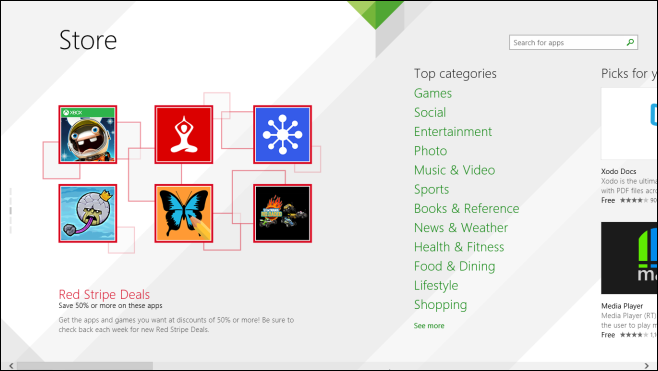
使用Home和End键快速定位文档开头和结尾
苹果的键盘不提供Home和End键,这使得在文档或网页中快速定位开头和结尾变得相当麻烦。在Mac系统中,您可能需要按下多个组合键才能实现,而Windows PC则配备了独立的Home和End键。例如,在文档预览中,您只需按下End键即可快速跳转到文档底部,按下Home键则可以快速返回顶部。
批量重命名多个文件
在Mac上重命名多个文件可能是一个繁琐的过程,您需要下载第三方工具或编写自定义脚本来完成。而Windows则允许用户轻松地批量重命名多个文件。
要批量重命名,请选择同一文件夹中的所有文件,右键单击第一个文件并选择“重命名”。输入基本文件名并按下Enter键。Windows会自动在基本名称后添加数字,使文件更有条理。
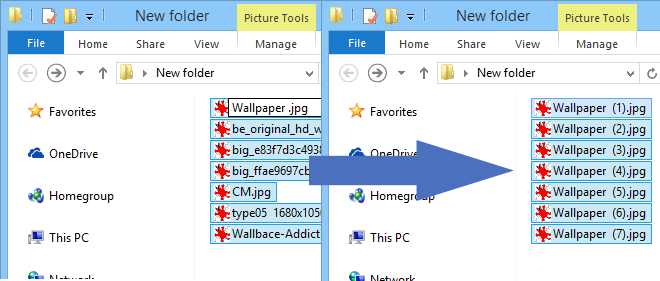
调整缩略图大小
在Windows文件资源管理器中,您可以使用工具栏或功能区上的“视图”按钮在列表、内容、详细信息、磁贴等视图类型之间切换。如果您需要更精确地控制图标大小,可以按住Ctrl键并滚动鼠标滚轮进行微调。而Mac OS X不提供此功能。
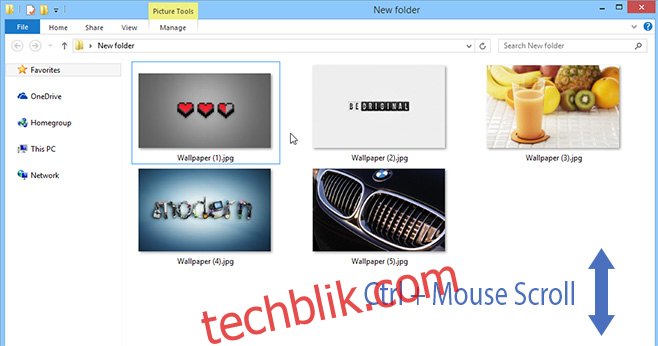
实时CPU时钟频率
Mac用户应该很熟悉OS X的活动监视器,它可以让您查看和监视计算机上运行的进程和应用程序。Windows的任务管理器与之类似。在Windows 8及更高版本中,如果您导航到任务管理器的“性能”>“CPU”选项卡,您会发现它会实时显示CPU的时钟频率。虽然Mac的活动监视器也可以监控整体CPU使用率,但不会显示CPU的时钟频率。

您还知道其他Windows优于Mac之处吗?如果您认为我们遗漏了一些重要的功能,请在下方的评论区留下您的宝贵意见。